TTEP.CN > 故障 >
电脑总是提示没有软盘是怎么回事 win7电脑弹出驱动器中没有软盘
我们在使用电脑的时候,总是会遇到很多的电脑难题。当我们在遇到了电脑总是提示没有软盘的时候,那么我们应该怎么办呢?今天就一起来跟随TTEP的小编看看怎么解决的吧。
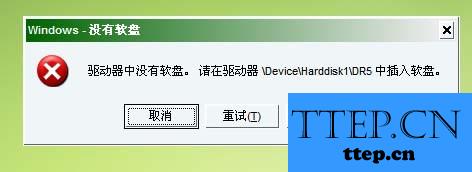
电脑总是提示没有软盘是怎么回事:
插入一张软盘(没有软驱,将光盘放入光驱也可以),随便点击里面的内容,或者拷贝一个文件进去,等拷贝完毕,再关闭我的电脑等窗口,再取出软盘,重启电脑即可。
故障原因:由于使用了软驱,但是在系统窗口还没有退出的情况下,直接取出了软盘,因此每次调用我的电脑,就会提示插入软驱。
没有软驱但启用了软驱,可将软驱禁用。
开机按DEL进BIOS,选择:STANDARD CMOS FEATURES
DRIVE A : 设置为 None
DRIVE B : 设置为 None
按F10 保存,输入“Y”回车即可。
如果故障依旧,建议先查杀一下木马,修复一下系统试试。
建议你下载杀毒软件和木马强杀工具来查杀恶意软件和木马。
下载安装后,首先升级到最新版本,然后退出正常模式并重启按F8进入到安全模式。打开软件,点击“系统扫描”,对扫描结果全选,然后点击“执行清理”按钮,如果软件提示你是否“备份”,选择“是”(备份是为了防止发生清理错误,如果清理后系统没有发生异常,就删除备份),按提示进行操作即可。
1、开机按F8不动到高级选项出现在松手,选“最近一次的正确配置”回车修复。
2、开机按F8进入安全模式后在退出,选重启或关机在开机,就可以进入正常模式(修复注册表)。
3、如果故障依旧,请你用系统自带的系统还原,还原到你没有出现这次故障的时候修复(如果正常模式恢复失败,请开机按F8进入到安全模式中使用系统还原)。
4、如果故障依旧,使用系统盘修复,打开命令提示符输入SFC /SCANNOW 回车(SFC和/之间有一个空格),插入原装系统盘修复系统,系统会自动对比修复的。
5、如果故障依旧,在BIOS中设置光驱为第一启动设备插入系统安装盘按R键选择“修复安装”即可。
6、如果故障依旧,建议重装操作系统。
对于我们在遇到了电脑总是提示没有软盘的时候,那么我们就可以利用到上面给你们介绍的解决方法进行处理,希望能够对你们有所帮助。
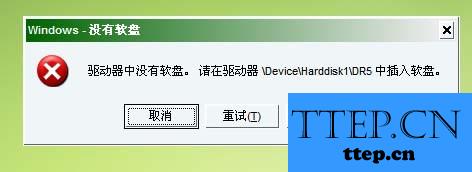
电脑总是提示没有软盘是怎么回事:
插入一张软盘(没有软驱,将光盘放入光驱也可以),随便点击里面的内容,或者拷贝一个文件进去,等拷贝完毕,再关闭我的电脑等窗口,再取出软盘,重启电脑即可。
故障原因:由于使用了软驱,但是在系统窗口还没有退出的情况下,直接取出了软盘,因此每次调用我的电脑,就会提示插入软驱。
没有软驱但启用了软驱,可将软驱禁用。
开机按DEL进BIOS,选择:STANDARD CMOS FEATURES
DRIVE A : 设置为 None
DRIVE B : 设置为 None
按F10 保存,输入“Y”回车即可。
如果故障依旧,建议先查杀一下木马,修复一下系统试试。
建议你下载杀毒软件和木马强杀工具来查杀恶意软件和木马。
下载安装后,首先升级到最新版本,然后退出正常模式并重启按F8进入到安全模式。打开软件,点击“系统扫描”,对扫描结果全选,然后点击“执行清理”按钮,如果软件提示你是否“备份”,选择“是”(备份是为了防止发生清理错误,如果清理后系统没有发生异常,就删除备份),按提示进行操作即可。
1、开机按F8不动到高级选项出现在松手,选“最近一次的正确配置”回车修复。
2、开机按F8进入安全模式后在退出,选重启或关机在开机,就可以进入正常模式(修复注册表)。
3、如果故障依旧,请你用系统自带的系统还原,还原到你没有出现这次故障的时候修复(如果正常模式恢复失败,请开机按F8进入到安全模式中使用系统还原)。
4、如果故障依旧,使用系统盘修复,打开命令提示符输入SFC /SCANNOW 回车(SFC和/之间有一个空格),插入原装系统盘修复系统,系统会自动对比修复的。
5、如果故障依旧,在BIOS中设置光驱为第一启动设备插入系统安装盘按R键选择“修复安装”即可。
6、如果故障依旧,建议重装操作系统。
对于我们在遇到了电脑总是提示没有软盘的时候,那么我们就可以利用到上面给你们介绍的解决方法进行处理,希望能够对你们有所帮助。
- 最近发表
- 赞助商链接
